Ben je in een situatie geweest waarin je iemand een MP4-bestand wilde sturen, maar het kostte te veel tijd vanwege de grote omvang? In dergelijke gevallen helpt het splitsen van de MP4-video in kleinere delen om de video snel over te zetten en op uw laptop op te slaan. MacBook-gebruikers hebben vaak geen toegang tot hoogwaardige videosplitters. Daarom nemen we het heft in handen om MP4-splitter Mac-tools voor te stellen die niet alleen intuïtief te gebruiken zijn, maar ook andere uitstekende bewerkingsfuncties hebben. Blijf dus spannend, want aan het einde van dit artikel zult u enkele gebruiksvriendelijke en intuïtieve bewerkingstools kennen.
Deel 1:Top 4 beste MP4-splitter op Mac
Wilt u grote MP4-video's in kleinere bestanden splitsen zonder het eigenlijke bestand opnieuw te coderen? We zijn erin geslaagd een beetje in te graven en de vier beste tools te vinden om MP4-video's op Mac te splitsen. Deze MP4-videosplitters zijn niet alleen gemakkelijk te gebruiken, maar ook snel. Dus laten we, zonder verder te wachten, erin duiken:
1. Wondershare Filmora voor Mac
Filmora voor Mac is gemakkelijk de beste keuze van een gebruiker voor het splitsen van MP4-video's omdat het een gebruiksvriendelijke interface heeft. Met de eenvoudige functie voor slepen en neerzetten kun je een MP4-video sneller bewerken en opslaan zonder dat je professionele bewerkingsvaardigheden nodig hebt. Als je geen geld wilt uitgeven aan een video-editor, kun je Filmora gebruiken omdat de gratis versie alle basistools heeft.
Het splitsen van de MP4-video zonder de eigenlijke video opnieuw te coderen is slechts drie stappen verwijderd. Exporteer het bestand dat u wilt bewerken, gebruik de splitsingstool en sla het op uw laptop op. Een van de beste dingen van Filmora is dat het compatibele functies heeft die je videokwaliteit verbeteren. De interactieve tools zoals knippen, trimmen, splitsen, overgangen en voorinstellingen werken uitzonderlijk goed om een video prettiger te maken om naar te kijken. De AR-stickers, effecten en visuals helpen het er ook esthetischer uit te laten zien.
Functies
- Wondershare Filmora heeft interactieve tools die een beginner kan gebruiken om eenvoudig een MP4-video te bewerken en er professioneel uit te laten zien.
- Er zijn een paar stappen nodig om de MP4-video te splitsen; de eenvoudige functie voor slepen en neerzetten helpt de video met een regelmatig interval te knippen.
- Verschillende AR-stickers helpen bij het bieden van vloeiende overgangen en auto-tuning-opties helpen bij het verbeteren van videokleuren.
- Een gebruiker kan video's bewerken en rechtstreeks uploaden via de optie voor sociaal delen.
Hoe Wondershare Filmora gebruiken?
Bewerken was nog nooit zo eenvoudig geweest tot Wondershare Filmora ontstond. Je kunt MP4-video's bewerken en splitsen met Filmora in enkele eenvoudige en gemakkelijke stappen. Deze stappen omvatten het volgende:
Stap 1:Importeren MP4 video
Als u MP4-video wilt splitsen, moet u deze importeren door op de knop importeren . te tikken optie en verslepen op de tijdlijn.

Stap 2:Splitsen MP4 video
Na het slepen en neerzetten van de video op de tijdlijn, selecteer je de schaaroptie , pas de afspeelkop aan en splits de video.
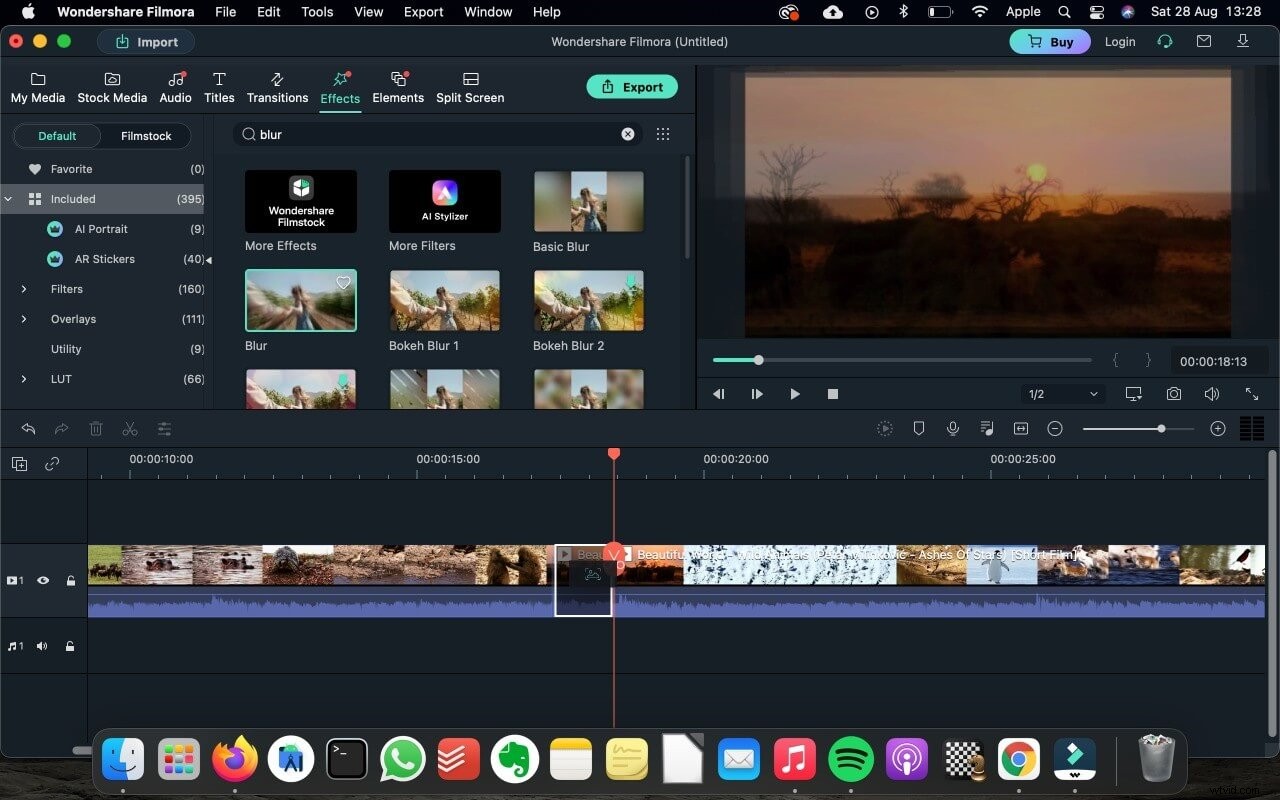
Stap 3:bewerk de video (optioneel)
Er zijn veel bewerkingsopties in Filmora die je kunt gebruiken om de videokwaliteit te verbeteren. U kunt effecten, overgangen, muziek enz. toevoegen voordat u deze opslaat.

Stap 4:Exporteren en opslaan
Tik na het bewerken van de video op de exportoptie , kies het bestandsformaat en opslaan het op je MacBook.
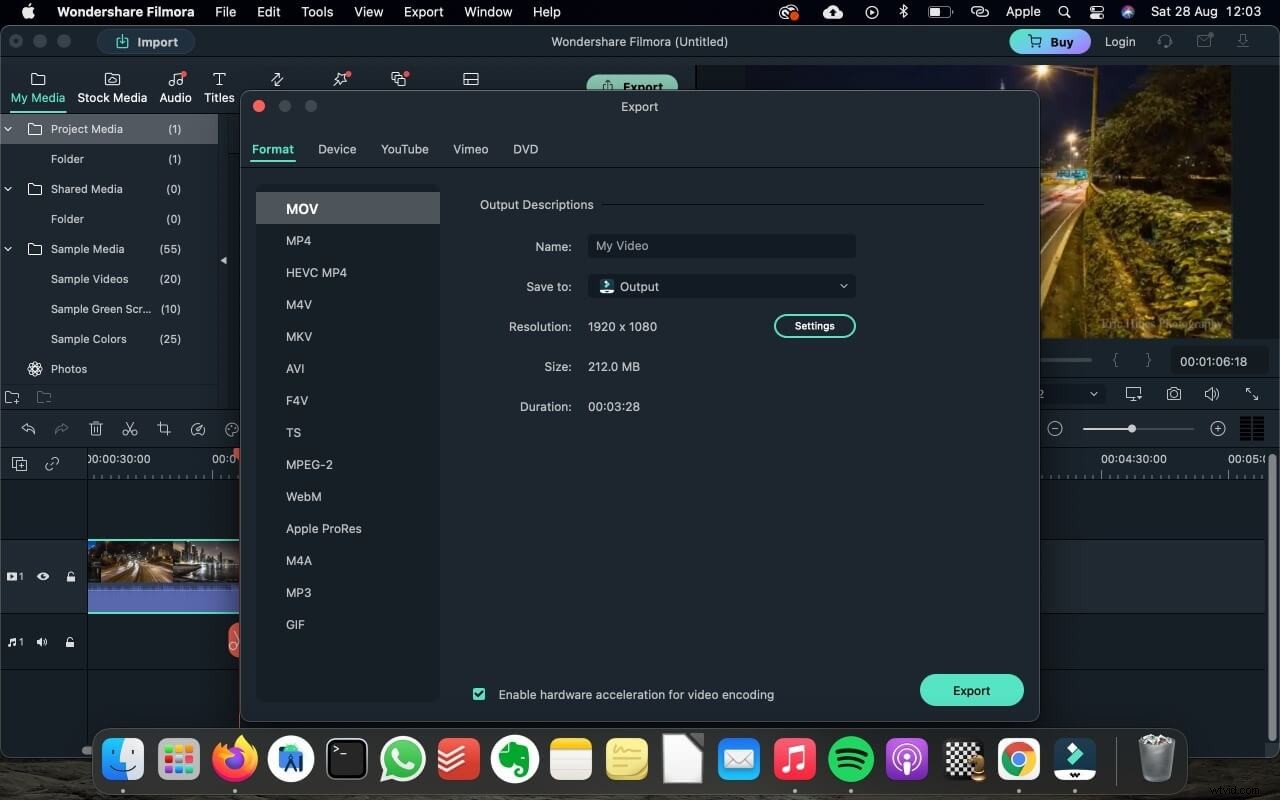
2. iMovie
Alle Mac- en iOS-gebruikers kennen iMovie zoals het werd gelanceerd door Apple en heeft verschillende functies om trailers of video's in Hollywood-stijl te maken. iMovie heeft een gebruiksvriendelijke interface en door de functie slepen en neerzetten te gebruiken, kunt u elk frame nauwkeurig bewerken. Je kunt een unieke titel en thema toevoegen met 11 geanimeerde schrijfstijlen.
Om video's te bewerken, kunnen gebruikers bovendien verschillende voorinstellingen, 13 originele filters, kleur, lettertype, grootte, splitstool, snijtool, enz. gebruiken. Je kunt de bewerkte video snel overbrengen naar elk iOS-apparaat dat je gebruikt. Bovendien werken de multi-touch-opties ook het beste om het bewerken sneller en gemakkelijker te maken. Met 80+ auteursrechtvrije muziek kun je diepte aan de video's toevoegen.
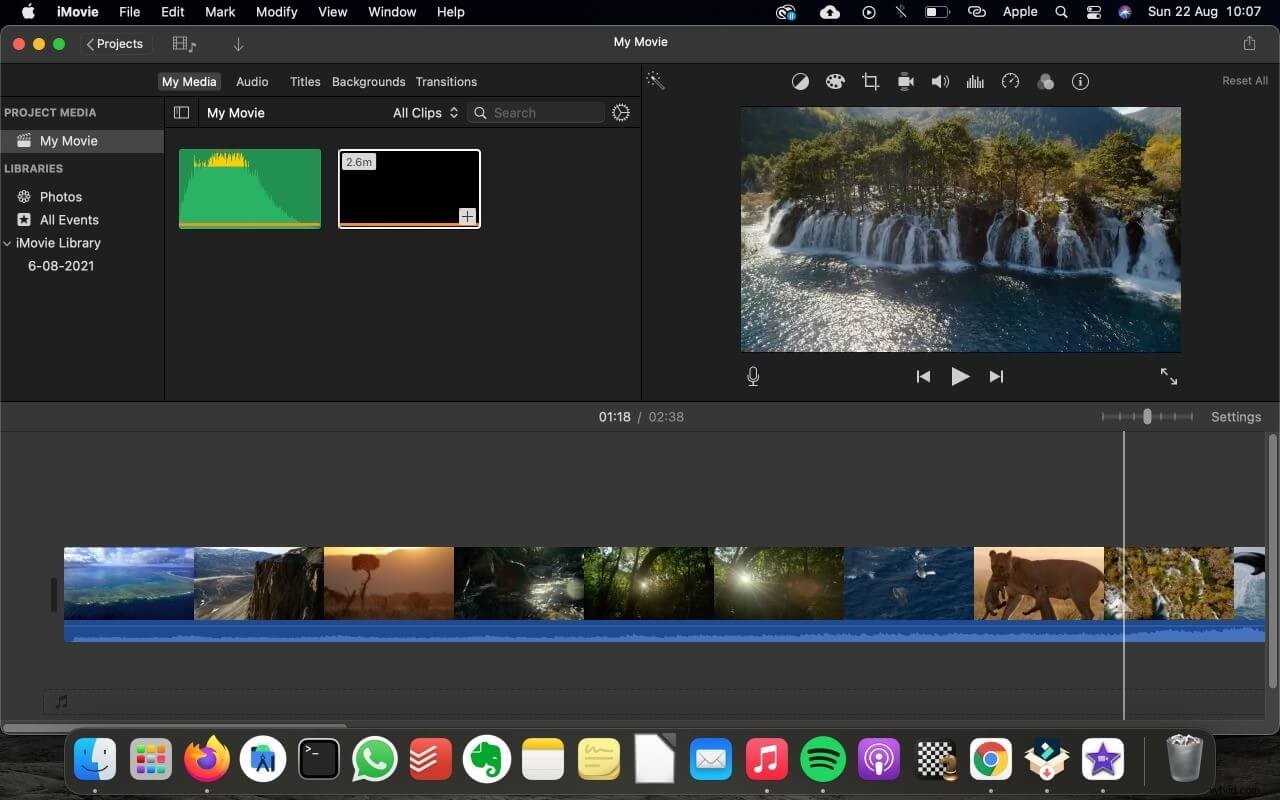
Pluspunten
- 11 geanimeerde titelstijlen
- 13 originele filters
- 80+ royaltyvrije nummers
- Eenvoudig te gebruiken
Nadelen
- Niet compatibel met alle MP4-bestanden
3. Lichtwerken
Lightworks is een professionele video-editor die wereldwijd door meer dan 5,5 miljoen mensen wordt gebruikt om creatieve video's te maken. Met professionele tools krijg je een grote verscheidenheid aan opties om een video er mooier uit te laten zien.
Het beste deel is dat het een handige software is om te hebben als je regelmatig digitale inhoud voor sociale media maakt. Lightworks is niet alleen een airbrush-software; het kan worden gebruikt om filmische opnamen te bewerken en bewegingseffecten te versterken. De videobestanden kunnen eenvoudig worden overgebracht naar elk social media-platform en u kunt video's nauwkeurig splitsen zonder enige moeite.
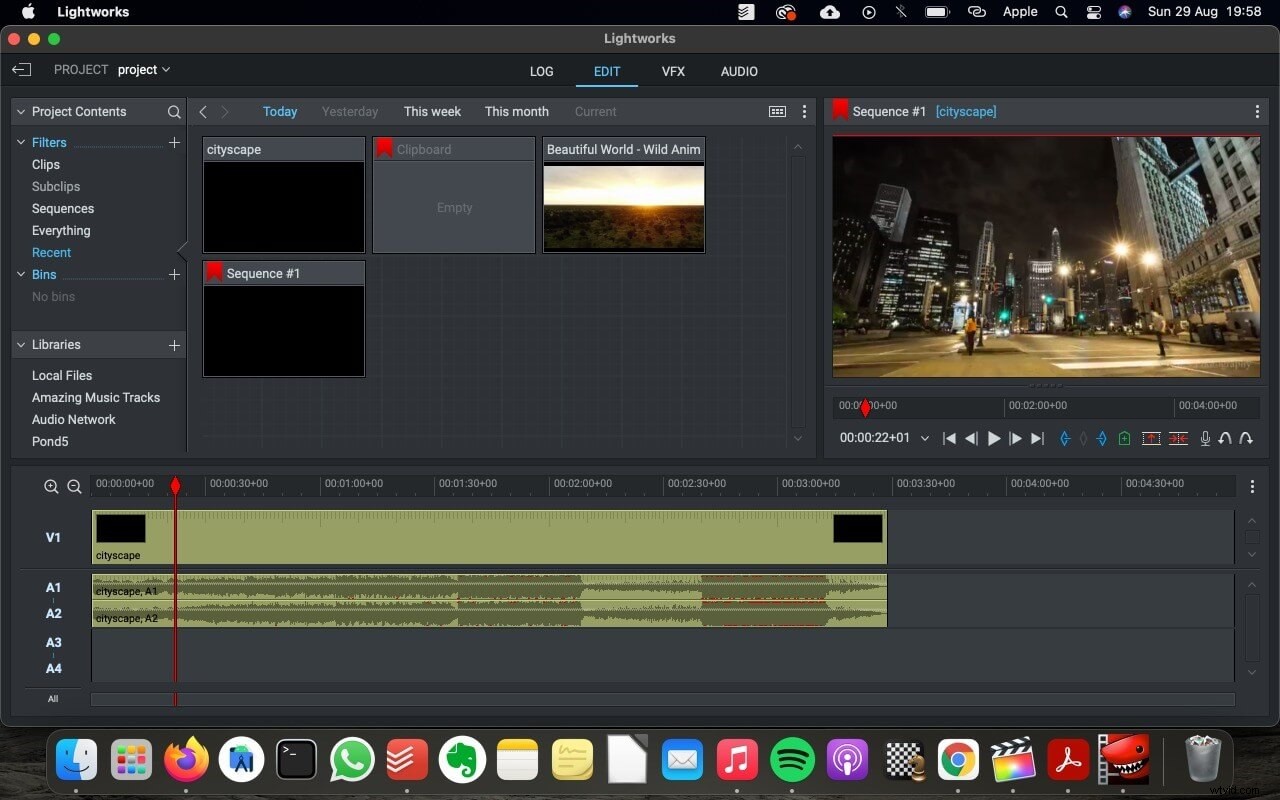
Pluspunten
- Snel MP4-video splitsen
- Professionele tools
- Bewerk populaire video-indelingen
- Afmelden op elk gewenst moment
Nadelen
- Kost tot $ 399,99
Avidemux
De Avidemux-bewerkingssoftware is gratis te downloaden en ideaal voor het knippen van MP4-Mac-video's. Met deze gebruiksvriendelijke software kun je ook video's bewerken en ze er stoer uit laten zien. De splitsingstool moet zijn specialiteit zijn, omdat je video's frame voor frame kunt splitsen en overgangen kunt toevoegen om de video vloeiend te laten lijken.
Bovendien werkt het ook uitzonderlijk goed om video's te comprimeren, zodat ze gemakkelijk kunnen worden geüpload en overgedragen. Bovendien zorgt de audio-synchronisatiefunctie ervoor dat een muzieknummer goed opgaat in de video. Avidemux is gratis, maar het automatiseert nog steeds veel processen en ondersteunt verschillende bestandsformaten.
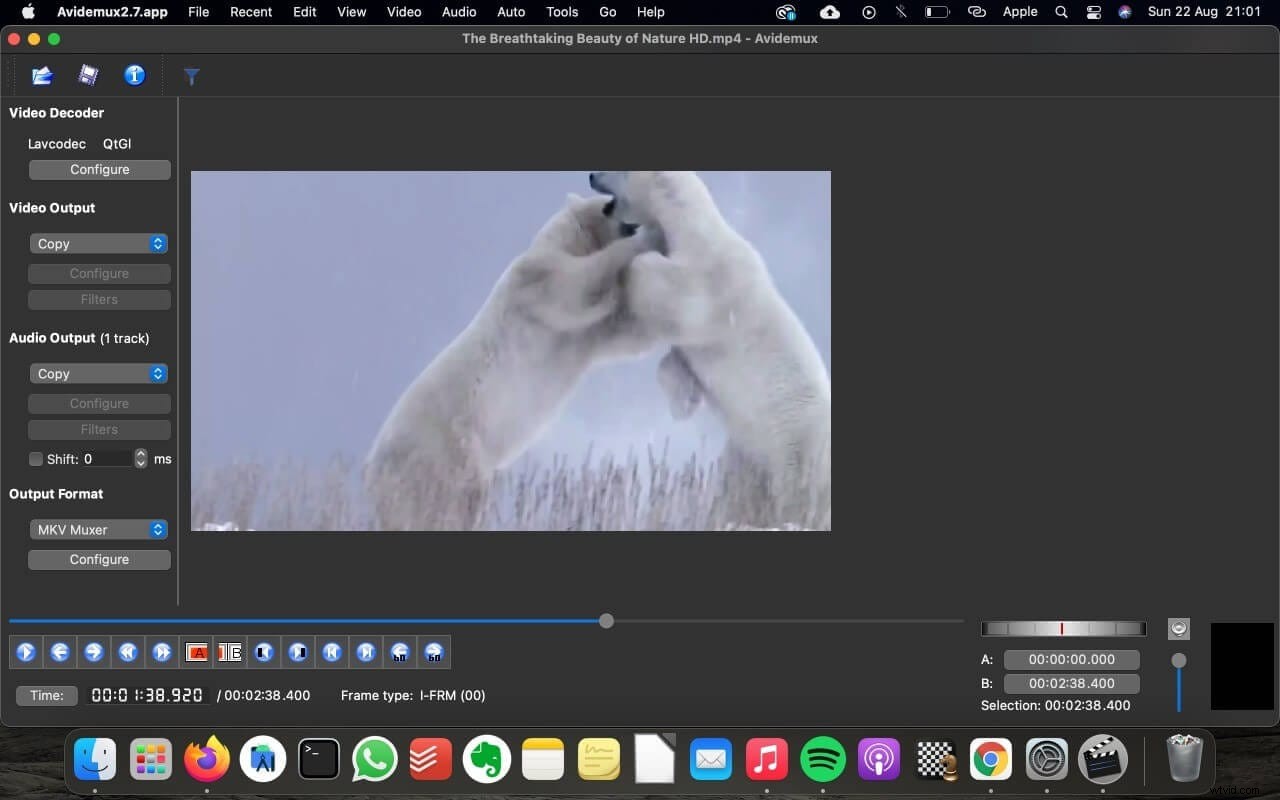
Pluspunten
- Ondersteunt verschillende bestandsindelingen, waaronder MP4
- Vloeiende overgangen toevoegen
- Opties voor samenvoegen, splitsen en bijsnijden
- Gratis
Nadelen
- Niet veel professionele functies
Conclusie
Een video-editor moet altijd tot uw beschikking staan, vooral als u vaak digitale inhoud maakt. Een groot bestand kan lastig zijn om mee om te gaan, vooral als u ze op uw telefoon moet opslaan of naar iemand moet sturen. Het vinden van een goede videosplitter, vooral voor een Mac, is een uitdaging voor mensen. De lijst met Mac-tools voor MP4-splitter die we hierboven hebben voorgesteld, is beproefd en getest. Met deze bewerkingssoftware kun je MP4-video's snel splitsen en in een mum van tijd naar je laptop overbrengen. Als je een beginner bent, raden we je aan Filmora eens te proberen vanwege de onberispelijke functies en eenvoudige interface.
